إصلاح: مشاركة موقعي لا يعمل على iPhone
نشرت: 2022-08-27إذا كنت ترغب في إصلاح مشكلة Share My Location التي لا تعمل على iPhone ، فراجع الدليل الكامل لمعرفة أفضل الحلول.
مشاركة موقعي هي ميزة رائعة موجودة على أجهزة Apple iPhone. تمامًا مثل اسمه ، يتيح Share My Location مشاركة سهلة لحالتك في الوقت الفعلي للموقع مع أفراد عائلتك وأصدقائك ومستخدمي iPhone الآخرين بسهولة. الميزة مفيدة جدًا للآباء والأوصياء القلقين. ومع ذلك ، يمكن للآخرين أيضًا استخدام الميزة لتوفير تحديثات الموقع في الوقت الفعلي للطرف (الأطراف) المهتمة.
الميزة هي بمثابة نعمة مقنعة ولكنها تصبح خطرًا أيضًا عندما تتوقف عن العمل. أبلغ الكثير من المستخدمين أنهم صادفوا خطأ Share My Location لا يعمل على iPhone. هذه المشكلة شائعة جدًا وقد تظهر مرة أخرى على جهازك.
ومع ذلك ، فإن تواترها لا تحدد مدى تعقيدها. المشكلة سهلة الإصلاح. بمساعدة هذا الدليل ، سنقدم لك أفضل الطرق لحل أخطاء iPhone Share My Location التي لا تعمل. كل ما عليك فعله هو مراجعة المقالة كاملة واتباع الخطوات الموضحة لإصلاح الخطأ. دعونا نلقي نظرة على نفس الشيء أدناه.
كيفية إصلاح مشاركة موقعي لا يعمل على iPhone؟
فيما يلي بعض الطرق التي تم تجربتها واختبارها لإصلاح خطأ "مشاركة موقعي" الذي لا يعمل على iPhone. يجب عليك اتباع جميع الطرق على التوالي حتى يتم حل المشكلة بشكل دائم. ومع ذلك ، يجب عليك تجربة بعض الحلول الأساسية المتوفرة أدناه مباشرةً قبل الانتقال إلى الحلول الفعلية والرئيسية.
الأشياء الأولى أولاً: مشاركة موقعي لا يعمل إصدار iPhone
أولاً ، إذا ظهرت مشكلة Share My Location لا تعمل على iPhone على جهازك ، فعليك تجربة بعض الحلول السهلة أولاً. هذه الحلول هي أدوات استكشاف الأخطاء وإصلاحها الأساسية التي تعمل على حل جميع المشكلات الناتجة عن الأخطاء المؤقتة. فيما يلي بعض من هؤلاء:
التبديل بين تشغيل وإيقاف وضع الطائرة:
يجب أن تحاول تشغيل وإيقاف تشغيل وضع الطائرة لإصلاح أخطاء موقع مشاركة iPhone التي لا تعمل. يسمح هذا للشبكة بإعادة التشغيل وإعادة الاتصال بجهازك. وبالتالي ، ستعمل ميزة Share My Location بشكل مثالي بعد ذلك. اتبع الخطوات التالية لتشغيل وإيقاف تشغيل وضع الطائرة على iPhone:
- قم بإحضار مركز التحكم عن طريق التمرير لأسفل في الجزء العلوي الأيمن من شاشتك .
- اضغط على شعار الطائرة .
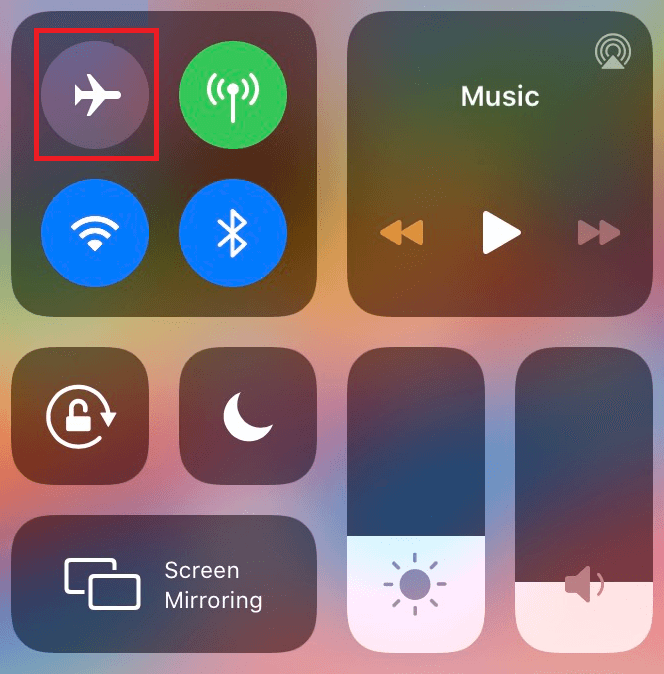
- انتظر بضع ثوانٍ ، ستكون 10 ثوانٍ كافية ، والآن اضغط على شعار الطائرة مرة أخرى لإيقاف تشغيل الوضع.
أعد تشغيل جهازك
إعادة التشغيل البسيطة تقطع شوطًا طويلاً. من خلال إعادة تشغيل جهازك ، يمكنك بسهولة التخلص من الأخطاء المؤقتة وتشغيل الجهاز بشكل مثالي. ستؤدي إعادة التشغيل أيضًا إلى إغلاق جميع الخدمات والتطبيقات المقاطعة على جهازك. لذلك ، يجب أن تحاول إعادة تشغيل جهازك للمتابعة. اتبع الخطوات أدناه لمعرفة كيفية إعادة تشغيل iPhone:
- اضغط على زر الطاقة لبضع ثوان.
- اضغط على خيار إعادة تشغيل الجهاز.
هذا كل شيء ، سيسمح لك هذا الإجراء البسيط بسهولة بالتخلص من خطأ الموقع المشترك على iPhone الذي لا يعمل.
قم بتحديث الجهاز وبرامجه
أخيرًا ، هناك حل أساسي آخر يمكنك محاولة إصلاح خطأ Share My Location وهو تحديث برنامج iPhone. سيسمح ذلك لجهازك بالتخلص من جميع الأخطاء الموجودة في النظام وإصلاح ميزة Share My Location التي لا تعمل على iPhone. لتحديث جهازك وبرامجه إلى أحدث إصدار من iOS ، اتبع الخطوات التالية:
- افتح متجر التطبيقات على جهازك.
- اضغط على القسم الذي يظهر حسابك .
- ضمن التحديثات التلقائية القادمة ، انقر فوق الزر المسمى تحديث الكل .

الإصلاح 1: تمكين الوصول إلى الموقع على جهازك
الحل الأول والأكثر وضوحًا لإصلاح خطأ iPhone Share My Location لا يعمل هو تمكين خدمات الموقع في إعدادات الجهاز. إذا تم تعطيل خدمات الموقع ، فلن يتمكن الجهاز من تسجيل أو مشاركة الموقع الجغرافي الدقيق لجهازك ، لذا فإن تمكين نفس الشيء مهم جدًا.
اتبع الخطوات التالية لتمكين خدمات الموقع إذا كانت مشاركة الموقع لا تعمل على iPhone:
- افتح إعدادات جهازك.
- قم بالتمرير لأسفل وانقر على الخصوصية .
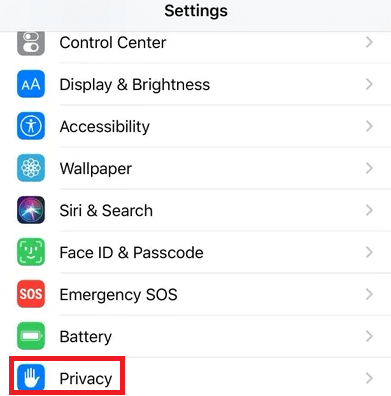
- افتح إعدادات خدمات الموقع للمتابعة.

- التبديل إلى خيار خدمات الموقع ؛ إذا تم تعطيله.
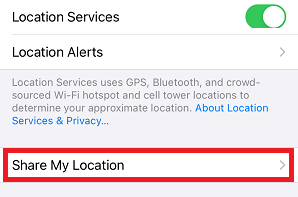
حاول الآن إرسال الموقع إلى أي شخص ومعرفة ما إذا كانت المشكلة ستظهر مرة أخرى. إذا تم تمكين الموقع بالفعل أو أن مشاركة الموقع على iPhone لا تستمر مشكلة العمل ، فاتبع الإصلاح التالي.

اقرأ أيضًا: أفضل تطبيقات تتبع الموقع لنظامي التشغيل Android و iOS
الإصلاح 2: قم بتسجيل الدخول إلى حساب Apple الخاص بك
الحل التالي لإصلاح خطأ Share My Location الذي لا يعمل على iPhone هو تسجيل الدخول إلى معرف Apple الخاص بك. إذا لم يتم تسجيل الدخول إلى حسابك ، فلن يتمكن هاتفك من الوصول إلى موقعك أو مشاركته باستخدام ميزة مشاركة موقعي. اتبع الخطوات التالية التي ستساعدك في إجراء تسجيل الدخول:
- افتح تطبيق الإعدادات على جهازك.
- انقر فوق القسم العلوي الذي يشير إلى تسجيل الدخول إلى جهاز iPhone الخاص بك .
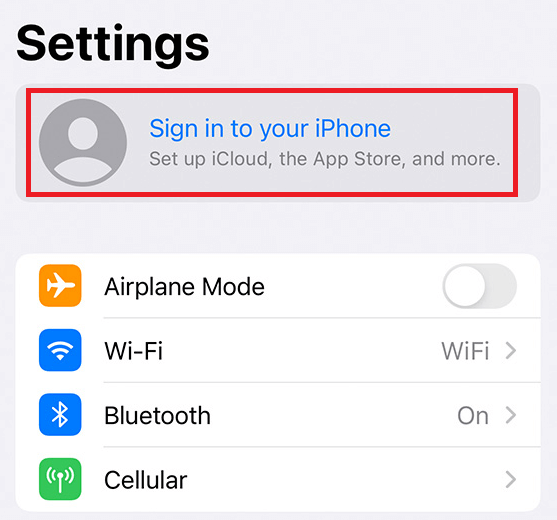
- في الصفحة التالية ، قم بتوفير بيانات اعتماد Apple ID الخاصة بك وقم بتسجيل الدخول إلى الحساب. يمكنك أيضًا إنشاء حساب جديد إذا لم يكن لديك حساب موجود.
- الآن ، قد تحتاج إلى اتباع الإصلاح 1 أعلاه للمتابعة.
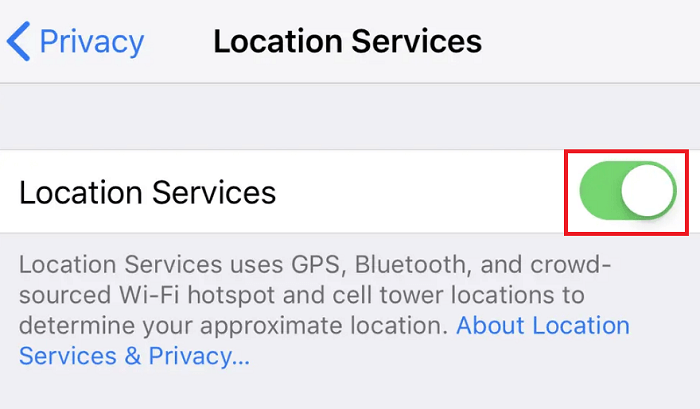
ستتيح لك هذه الطريقة مشاركة الموقع مع الآخرين بسهولة. إذا لم يعمل موقع المشاركة على iPhone بعد ، فاتبع الإصلاح التالي.
الإصلاح 3: تعديل قيود المحتوى والخصوصية
يتمثل الإصلاح التالي للمشكلات المتعلقة بـ Share My Location التي لا تعمل على iPhone في تعديل بعض قيود المحتوى والخصوصية. يتعامل قسم قيود المحتوى والخصوصية في iPhone مع تقييد الوصول إلى الميزات المختلفة والتحكم فيه. المحتوى الخاطئ وقيود الخصوصية قد تسبب مشاكل في الموقع لنظامك. اتبع الخطوات أدناه لمعرفة ما تحتاج إلى تغييره:
- افتح تطبيق الإعدادات على جهازك.
- اضغط على إعدادات Screen Time للمتابعة.
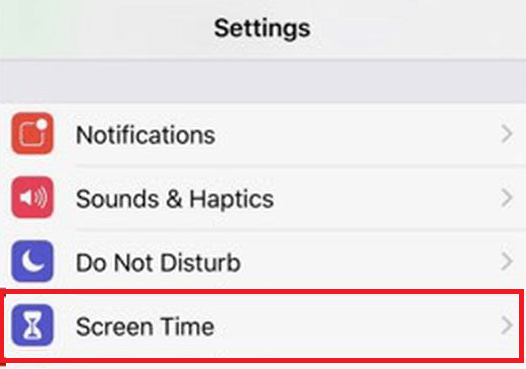
- قم بالتمرير لأسفل وحدد قيود المحتوى والخصوصية . قد تحتاج إلى إدخال بيانات اعتماد تسجيل الدخول إلى معرف Apple الخاص بك أو رقم التعريف الشخصي المكون من 4 أرقام لـ Screen Time.
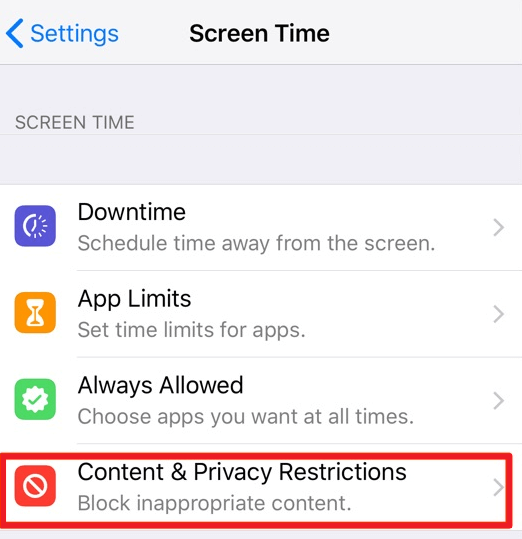
- ابحث عن فئة الخصوصية في قيود المحتوى والخصوصية.

- اضغط على خدمات الموقع للمتابعة.
- حدد خيار السماح بالتغييرات وقم بالتبديل إلى خدمات الموقع
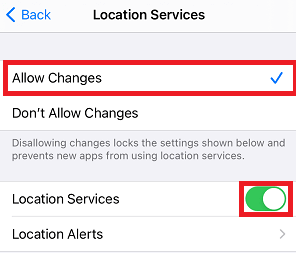
- بعد ذلك ، انقر فوق مشاركة موقعي .
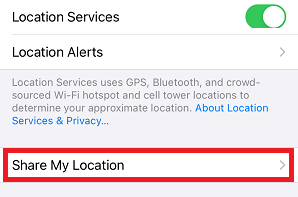
- أخيرًا ، قم بالتبديل إلى مشاركة موقعي .
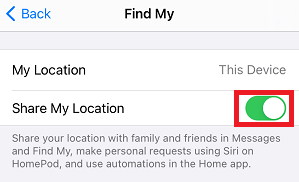
لذلك ، هذه هي الطريقة التي يمكنك من خلالها السماح لجهازك وخدمات مشاركة الموقع على iPhone بالوصول إلى موقع جهازك. إذا استمر خطأ مشاركة موقع iPhone لا يعمل ، فاتبع الحل التالي.
اقرأ أيضًا: كيفية فصل iPhone عن جهاز Mac
مشاركة موقعي لا يعمل على iPhone: ثابت
لذلك ، أعلاه ، ألقينا نظرة على أفضل الطرق لإصلاح مشكلة مشاركة موقعي على iPhone التي لا تعمل. من السهل جدًا متابعة الإصلاحات المقدمة أعلاه كما ستساعدك على استخدام ميزة مشاركة موقعي بسهولة. بمجرد تنفيذ الطرق الواردة في الدليل ، يمكنك بسهولة مشاركة حالة الموقع في الوقت الفعلي مع جميع مستخدمي iPhone المطلوبين.
بعد نشر إصلاحات Share My Location التي لا تعمل على iPhone ، لن تواجه المشكلة ، حتى لو ظهرت بشكل متكرر. بالإضافة إلى ذلك ، على الرغم من توفير الحلول لك لاستخدام ميزة "مشاركة موقعي" ، سيتم أيضًا إصلاح مشكلات "العثور على هاتفي" باستخدام هذه الحلول.
نأمل أن تكون الحلول المقدمة أعلاه مفيدة لك. إذا كانت لديك أي أسئلة تتعلق بـ Share My Location لا يعمل على iPhone ، فنحن هنا من أجلك. يمكنك استخدام قسم التعليقات أدناه لطرح استفساراتك المتعلقة بالدليل. اكتب استفساراتك بالتفصيل وسنقدم حلولاً فعالة لها. بالإضافة إلى ذلك ، يمكنك أيضًا تقديم اقتراحات لنا.
لا تخبرنا بالحل الذي نجح في إصلاح خطأ مشاركة موقعي الذي لا يعمل على iPhone. لا تنسى الاشتراك في النشرة الإخبارية إذا أعجبك هذا المقال. بهذه الطريقة ، ستكون دائمًا على اطلاع دائم بالأدلة والحلول والمراجعات والمقالات الجديدة وما لم يتم نشره على مدونة Techpout. أظهر بعض الحب وشارك المنشور أيضًا.
نشكرك من القلب.
